Как восстановить удаленное видео на ксиоми
Содержание
- Как восстановить удаленное видео на Андроиде без компьютера и программ
- Undeleter (Root)
- GT Recovery (Root)
- DiskDigger (без Root)
- Как восстановить удаленные видео на Андроиде через компьютер
- 7-Data Android Recovery
- Ontrack Easy
- Как восстановить удаленные видео на Samsung и Xiaomi
- Видео-инструкция по восстановлению видео без Рут-прав
- Ответы на популярные вопросы
- Использование приложений для смартфона
- Восстанавливаем файлы с помощью ПК
- Итоги
Практически все современные смартфоны имеют отличную камеру, позволяющую запечатлеть важные и интересные моменты. Но такие видеоролики довольно легко удалить из «Галереи» и потерять к ним доступ, если нет синхронизации с облачным хранилищем. Поэтому многие интересуются, как восстановить удаленные видео на Андроид и возможно ли это вообще.
Навигация на странице:
Как восстановить удаленное видео на Андроиде без компьютера и программ
Возникают ситуации, когда необходимо срочное восстановление, а доступа в данный момент к персональному компьютеру нет. Или же память жесткого диска полностью занята, и специальную утилиту просто некуда устанавливать. Мало кто знает, что потерянные материалы можно вернуть прямо на смартфоне. Для этого можно воспользоваться удобными и действенными приложениями.
Undeleter (Root)
Популярное приложение для Android-устройств, котороебез проблем можно скачать с Google Play или с любого другого надежного сервиса в формате APK, только будьте осторожны с вирусами. Программа умеет восстанавливать удаленные сообщения, фото, архивы и видео.Поддерживается большое количество форматов, и самые распространенные типы восстанавливаются совершенно бесплатно.
А вот без рут-прав не обойтись, если речь идет о видеозаписях. Режим «Суперпользователя» не нужен только при восстановлении изображений, и то будьте готовы к тому, что получите не полноценные фотографии, а лишь эскизы.
Undeleter сохраняет данные или на внешний накопитель, или в облачное хранилище Google, таким образом защищая информацию от повторного удаления. Теперь рассмотрим алгоритм действий:
- После установки находим ярлык на главном экране, открываем утилиту.
- Сразу же запрашиваются root-права, предоставляем доступ.
- В следующем окне выбираем, с какой памяти необходимо начать сканирование: внутренняя память или карта памяти.
- Начинается процесс сканирование, занимающий в среднем до 5-10 минут. За данной процедурой можем наблюдать в реальном времени.
- Как только программа найдет все удаленные материалы, они появятся на экране. Остается только выбрать необходимые, обозначить их галочками и кликнуть по кнопке восстановления.
GT Recovery (Root)
Достойная альтернатива вышеприведенному приложению, работающая без доступа к компьютеру, но с обязательными рут-правами. GT Recovery восстанавливает фотографии на Андроиде, SMS, переписки в мессенджерах, документы и видео. Большая часть функций совершенно бесплатная.
Запускаем программу, выбираем, какой тип информации необходимо восстановить и опять же указываем раздел памяти. Можно одновременно просканировать на предмет видео внешний и внутренний накопитель, просто поставив две галочки. В предыдущем приложении такая функция отсутствует.
После предоставления начинается стандартный процесс сканирования. Вы можете свернуть приложение и заниматься своими делами на телефоне. Об успешном окончании сообщит всплывающее уведомление в верхней шторке.
Теперь вновь открываем утилиту и видим список найденных материалов и их количество. Отмечаем, какие видеозаписи хотим восстановить и выбираем папку для их сохранения. Готово. Обратите внимание, что гарантированно найдутся только недавно удаленные видео, а вот те, что стерлись более месяца назад – под вопросом.
DiskDigger (без Root)
Очень простое приложение, также не требующее подключения к компьютеру и функционирующее без рут-прав (если прав нет, то программа выполнит ограниченный поиск удаленных видео), что огромная редкость. Первые действия аналогичны: скачивание, установка, выбор накопителя и начало сканирования.
Как только программа найдет все удаленные материалы, вы сможете их увидеть в отдельных разделах: сообщения, фотографии, видео, и уже оттуда восстановить. Файлы возвращаются на свое прежнее место, функция сохранения в облачном хранилище или выбор папки отсутствует, что довольно неудобно, если наблюдались проблемы с внутренней памятью, в результате чего данные и исчезли.
Как восстановить удаленные видео на Андроиде через компьютер
Если вышеприведенные способы оказались неэффективными, стоит прибегнуть к надежному и проверенному методу – восстановлению через ПК. Для этого существует огромное количество специальных программ, и все, что нам понадобится – это USB-кабель, доступ к ПК и хорошая утилита.
7-Data Android Recovery

Программа специально предназначена для компьютера и не требует рут-прав. К сожалению, недостаток все же есть, и это – платный софт. А вот по своему функционалу инструмент просто великолепен, интерфейс интуитивно понятен, нет никаких лишних и замысловатых опций. Как же восстановить в нем случайно удаленное видео?
- Для начала включаем на смартфоне «Режим разработчика». Это важный и необходимый момент.
- Теперь подключаем телефон к компьютеру, используя шнур.
- Запускаем утилиту, ждем, пока она определит устройство. Выбираем раздел памяти (внутренний или внешний носитель).
- Начинается поиск удаленной информации. Обычно он занимает немного больше времени, чем в приложениях для Andro >Recuva

Одна из лучших программ для восстановления, разработанная компанией, известной благодаря выпуску утилиты Ccleaner. Приложение совершенно бесплатное и находится в свободном доступе на просторах Интернета. Также отличается расширенным и очень удобным функционалом. Поехали:
- Первые действия такие же, как и в предыдущей программе: подключаемся к компьютеру, запускаем инструмент и выбираем носитель.
- Далее Recuva просит нас определить, какой тип информации будем восстанавливать. Видим третий раздел снизу под названием «Видео». Но дело в том, что при активации этого пункта видео с разрешением .mp4 просто не определяются программой и она их пропускает без возможности восстановления. Поэтому лучше выбираем «Все файлы».
- Начинается процесс, за которым наблюдаем в реальном времени. Как только он завершается, видим перечень материалов, где напротив названия расположены цветные кружочки: красный, зеленый и оранжевый. И это не простые обозначения. Красный означает, что файл уже невозможно восстановить, оранжевый –файл поврежден, успех восстановления 50 на 50, и зеленый – файл восстановится без проблем.
Ontrack Easy

Довольно мощная специальная программа, за которую, к сожалению, придется заплатить. Бесплатной версии не существует. А вот функционал аналогичен бесплатным приложениям, никаких новых инструментов вы в ней не найдете. Поэтому рекомендуем пользоваться Ontrack только в случаях, когда не помогают другие утилиты, иначе бесполезно потратите деньги.
Как восстановить удаленные видео на Samsung и Xiaomi
Существует мнение, что многие стандартные операции не работают на Ксиоми и Самсунг из-за другого программного обеспечения Андроида, но на самом деле это далеко не так. Прошивка, безусловна, очень важна для смартфона, поскольку контролирует важные системные процессы, но основана она ведь на операционной системе Андроид.
Абсолютно все варианты, конечно, не окажутся эффективными (в вашем случае), но вы точно найдете наиболее удобный и приемлемый для себя метод.
Видео-инструкция по восстановлению видео без Рут-прав
Ответы на популярные вопросы
Как видим, восстановить удаленные видео на Андроид телефоне достаточно легко. Для этого существует большой спектр методов и программ. Возникли вопросы? Пишите нам в комментарии. Успехов!
Как восстановить фото на Xiaomi, а также удаленные видеофайлы? Какие способы восстановления через смартфон и персональный компьютер доступны пользователям? О них расскажет данная статья.
Фотокамеры современных смартфонов Сяоми по своим характеристикам почти не уступают качественным зеркальным фотоаппаратам. Преимущества мобильного устройства еще в том, что в его памяти вы можете хранить большое количество снимков и видеороликов. Но как восстановить фото на Xiaomi, если они по каким-либо причинам исчезли? В отличие от компьютера, в телефоне функция «Корзина» не предусмотрена, однако восстановление вполне реально.
Использование приложений для смартфона
Программа DiskDigger photo recovery доступна для скачивания в магазине приложений. После установки ее на смартфон, необходимо выполнить такие действия:
Открываем главную страницу.
Нажимаем «простой поиск изображений».
В запросе на разрешение программе доступа к памяти устройства отмечаем «разрешить».
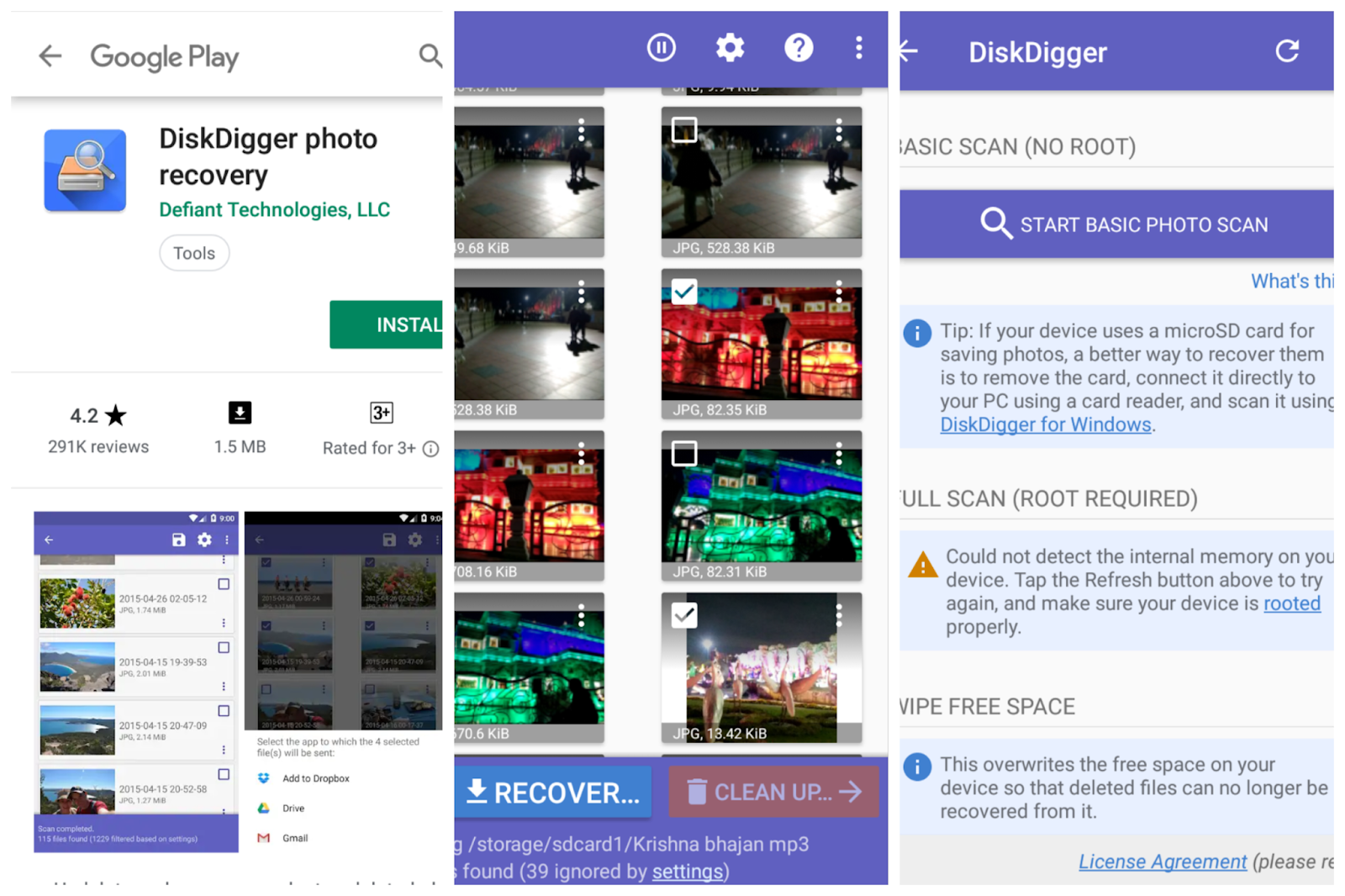
Выполняется поиск утерянных снимков — занимает порядка минуты. Затем появляется перечень найденных фотографий.
Отмечаем те, которые необходимо восстановить.
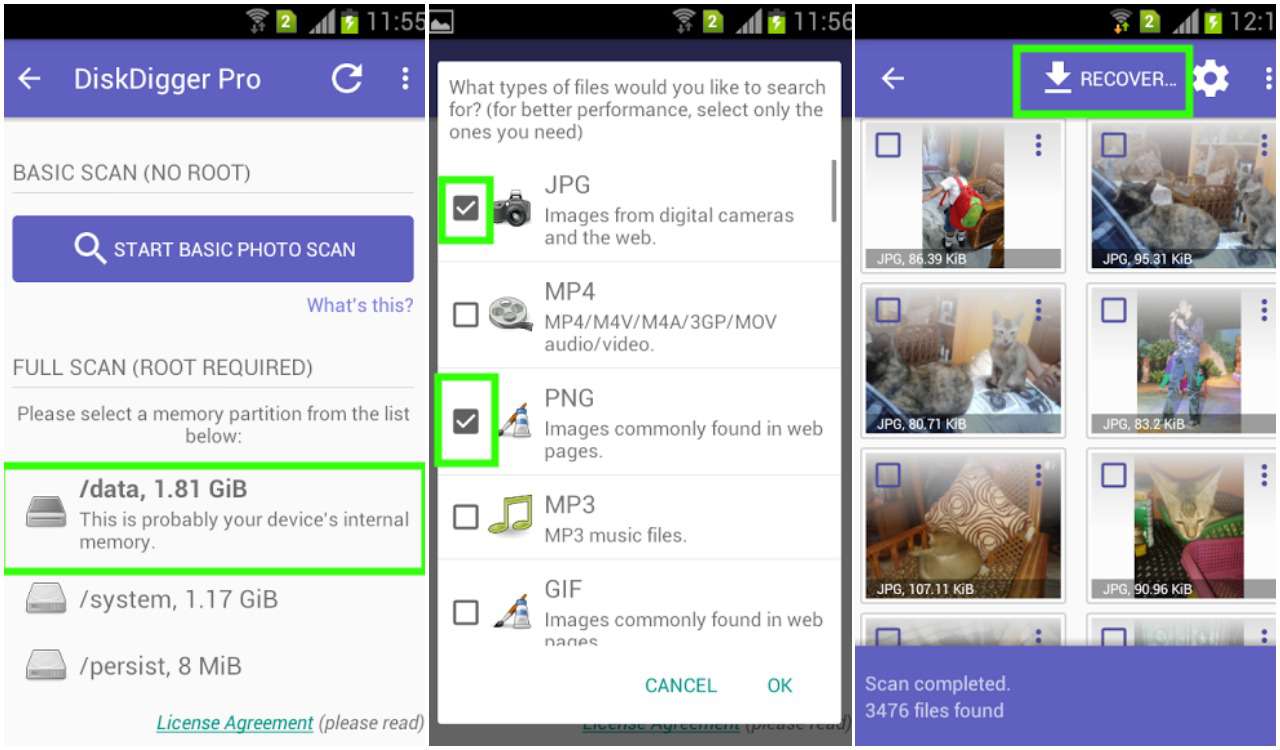
В открывшемся окне выбираем облачное хранилище или папку. Процесс восстановления завершен.
Важно! Данная инструкция показывает, как восстановить удаленные фото на Xiaomi , если они утеряны только что. Если необходимо глубокое исследование внутреннего хранилища и восстановления давно утерянных снимков, следует получить рут-права.
Для его использования необходимо получить рут-права.
Полный функционал доступен только после покупки приложения. Бесплатная версия позволяет восстанавливать только фото.
Восстанавливаем файлы с помощью ПК
Рассмотрим, как восстановить удаленные видео на Xiaomi, а также фото с помощью компьютера. Необходимо скачать и установить на ПК специальную программу Xiaomi Asoftech. После этого:
- Подключаем мобильное устройство к компьютеру через USB-разъем.
- Устанавливаем драйвера для смартфона. Если версия операционной системы Андроид 4.2.2. и выше — проходим авторизацию.
- Выбираем вид файлов, которые будем восстанавливать (фотоснимки, видео).

По завершении процесса восстановления файлы будут доступны как на телефоне, так и на ПК.
Важно! В процессе выполнения восстановления мобильным устройством пользоваться нельзя, иначе в программе произойдет сбой, и вы не сможете вернуть удаленные фото на Xiaomi .
Итоги
Случайно удалил фото на Xiaomi? Не стоит паниковать и расстраиваться, ведь процесс их восстановления не требует сверхвысоких усилий. Все, что нужно — немного свободного времени. Выбирай наиболее удобный способ и внимательно следуй инструкциям!
Если вы случайно удалили видео с фотографиями и другие мультимедийные файлы с телефонов Android и планшета Xiaomi, таких как Redmi, Mi4, Mi3, MiPad и т. Д., Вы можете восстановить удаленные файлы с помощью смартфона Xiaomi с бесплатной программой восстановления данных Xiaomi. Вы можете бесплатно скачать программное обеспечение для восстановления данных Android:
Программное обеспечение для восстановления данных Xiaomi бесплатно восстанавливает фотографии, видеоролики и файлы документов и папки со всех телефонов и планшетов Android и Xiaomi, включая Xiaomi Mi A1, Redmi 5A, Redmi 5 Plus, Redmi Note 4, Redmi 4 (4X), Redmi Y1 (примечание 5A ), Redmi Note 4X, Redmi 4A, Mi Max 2, Mi 6, Redmi 5, Mi Mix 2, Mi Примечание 3, Redmi Примечание 3, Mi 5, Redmi 2, Redmi 3s, Redmi Примечание 2, Mi 4, Mi Mix, Mi Max, Redmi 3, Mi 4i, Mi 4c и т. Д. Он работает на Windows 10, Windows 8, Windows 7, Windows Vista, Windows XP, Windows 2000. Программное обеспечение для восстановления данных Android может восстанавливать удаленные файлы из памяти телефона Xiaomi карта, SD-карта, micro sd, sdhc, sdxc, sd mini, cf-карта.
Как восстановить удаленные файлы с телефонов Xiaomi android
Шаг 1. Подключите телефон Android Xiaomi к компьютеру с режимом передачи USB (не Kies или MTP). Вы можете установить его в настройках на телефоне Android. Вы должны увидеть, что память телефона отображается в виде буквы диска в проводнике Windows (например, E :).
Если нет, вам необходимо извлечь карту памяти со смартфона и подключить карту памяти к компьютеру с помощью устройства чтения карт (либо USB-устройства для чтения карт, либо слота для карт памяти на компьютере).
Удаленные файлы были сохранены в памяти телефона вместо карты памяти? Проверьте этот метод: восстановление удаленных файлов с телефона android.
Шаг 2. Запустите программу восстановления данных Xiaomi Asoftech, а затем выберите букву телефона и нажмите «Next», чтобы сканировать телефон на потерянные фотографии, видео и другие файлы.
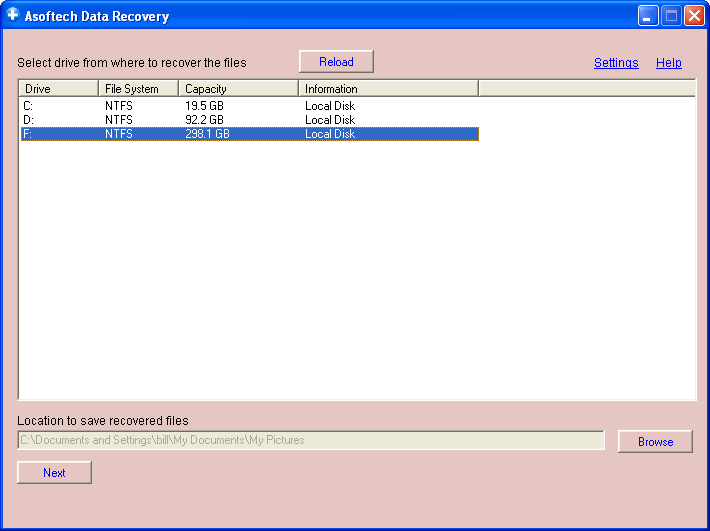
Шаг 3. Вы увидите удаленные файлы, указанные в программе. Выберите те файлы, которые вы хотите восстановить, и нажмите «Recover», чтобы восстановить их.
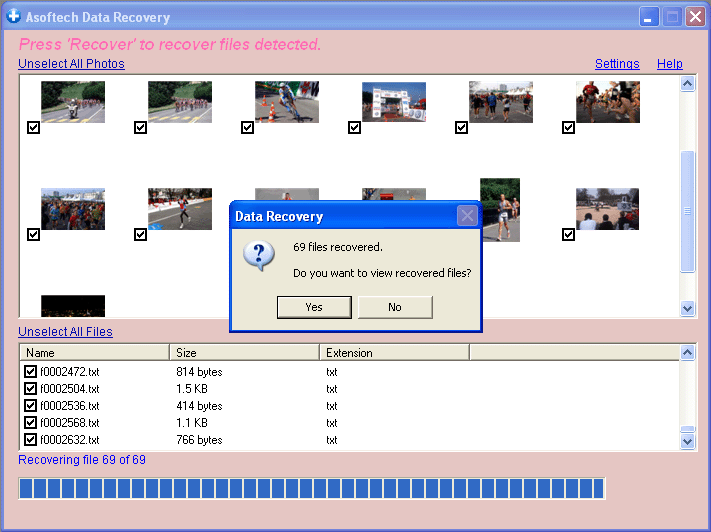
Загрузите программное обеспечение для восстановления телефона Xiaomi и восстановите удаленные файлы с мобильного телефона Xiaomi.

Другой полезный учебник для восстановления данных
Вы можете восстановить удаленные файлы Worldwild, как вы можете сделать это самостоятельно на вашем компьютере. Так что вам не нужно идти в центры восстановления данных, ищет восстановления данных услуг от специалистов. Вы можете Performa восстановление данных и восстановление фотографий по всему миру, включая страны, Япония, США, Великобритании, Канады, Австралии, Новой Зеландии, Индии, Пакистана, Нигерии, Филиппин, Германии, Бангладеш, Египет, Франция, Италия, Таиланд, Непал, Нидерланды, Южная Африка, Польша, Турция, Ирак, Испания, Швеция, Кения, Камерун, Малайзии, России, Бельгии, Израиля, Австрии, Лонг-Айленд, Румыния, Зимбабве, Греции, Сьерра-Леоне, Мексика, Дания, Швейцария, Марокко, Норвегия, Ирландия, Сингапур, Ганы, Танзании, Финляндии, Португалии, Либерии, Иордании, Алжира, Ямайки, Гвинеи, Уганды, Гонконг, Чехия, Аргентина, Йемен, Хорватия, в таких городах как Ченнай, Бангалора, Торонто, Mississauga, дели, Калькутте, Mumbai, Пуна, дубаи, лондон, Nottingham, Хайдарабад, Шеффилд, Кройдон, лай, Бристоль, Манчестер, Уотфорд, Лутон, Дартфорд, Гэтвик, Чтение, Norwich, Челмсфорд, Ньюхейвен, Нортгемптон, Саутгемптон, Ноттингем, Дерби, Abingdon, Глостер, Bury St Edmunds, Эксетер, Лос-Анджелес, Мельбурн, Чикаго, Хьюстон, Перт, Филадельфия, Финикс, Сан-Франциско, Детройт, Сан-Хосе, Даллас, Кению, Бирмингемом, Финчли, Ванкувер, Канада, Монреаль, Оттава, Калгари, Виннипеге, Австралия , Сиднейская, melboune, брисбена, окленд, Хэмильтон, Вайкато, Атланта, Бостон, Риверсайд, Сиэтл, Миннеаполис, Тампа, Сент-Луис, Балтимор, Сан-Антонио, штат Делавэр, Денвер, Шарлотта, Питтсбург, Портленд, Уэст-Мидлендс, Большой Бристоль, Кардифф, Большого Глазго, Западный Йоркшир, Брэдфорд, Лидс, Ливерпуль, Большой Манчестер, Ноттингем-Дерби, Портсмут-Саутгемптон, Южный Йоркшир (Шеффилд), Ньюкасл-Сандерленд, Париж, Рандстада, Стамбул, Москва, Санкт-Петербург, Берлин, Мадрид, Рим, Киев, Бухарест, Минск, Вена, Гамбург, Будапешт, Варшава, Барселона, Харьков, Мюнхен, Милан, и заявляет, Алабама, Аляска, Аризона, Арканзас, Калифорния, Колорадо, Коннектикут, Сан-Диего, Майами, Флорида, Джорджия, Гавайи , Айдахо, Иллинойс, Индиана, Айова, Канзас, Кентукки, Луизиана, Мэн, Мэриленд, Массачусетс, Мичиган, Миннесота, Миссисипи, Миссури, Монтана, Небраска, Невада, Нью-Гемпшир, Нью-Джерси, Нью-Мексико, Нью-Йорк, Северная Каролина, Северная Дакота, Огайо, Оклахома, Орегон, Пенсильвания, Род-Айленд, Южная Каролина, Южная Дакота, Теннесси, Техас, Юта, Вермонт, Вирджиния, Вашингтон, Западная Вирджиния, Висконсин, Вайоминг.

